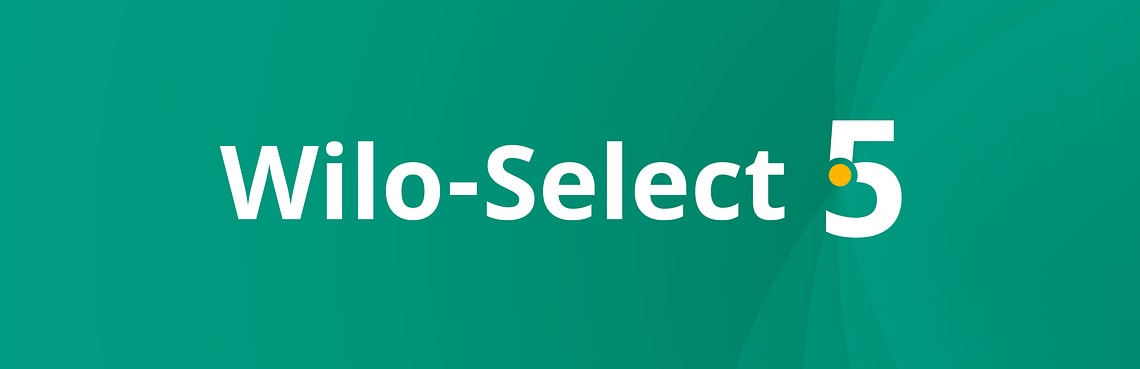
Wilo-Select 5 online: la nueva generación de dimensionamiento de bomba
Con Wilo-Select 5 online, nuestra herramienta para el dimensionamiento de bomba, podrá diseñar su solución óptima de sistema de bomba de forma rápida y sencilla:
Regístrese ahora y guarde proyectos de forma muy sencillaNovedad
- Dimensionamiento rápido del sistema hidráulico
- Edición eficiente de proyectos con función integrada de comparación de bombas
- Acceso a los datos de bomba históricos
Funciones optimizadas
- Selección de opciones de productos, accesorios y servicios de asistencia técnica
- Cálculo de costes de funcionamiento
Tanto si desea optimizar instalaciones ya existentes como planificar un nuevo proyecto, con Wilo-Select 5 online encontrará la solución perfecta de sistema de bomba para sus requisitos.
Inicie ahora Wilo-Select 5 onlineWilo-Select es considerado desde hace años un estándar del sector para el dimensionamiento de bombas centrífugas: con nuestro asesor de bombas digital encontrará de manera sencilla y fiable la mejor solución de sistema de bomba para su caso de aplicación específico.
Con la última generación, Wilo-Select 5 online, le ofrecemos funciones adicionales como la definición aproximada del punto de funcionamiento de la bomba, el dimensionamiento rápido del sistema hidráulico y una selección óptima de opciones de productos, accesorios y servicios de asistencia técnica.
Tome la decisión acertada con Wilo-Select 5 online: nunca había resultado tan fácil planificar su solución de sistema de bomba.
Tras introducir el punto de funcionamiento de la bomba, el dimensionamiento rápido del sistema hidráulico le proporciona de forma inmediata una clara orientación sobre qué series de bombas son adecuadas para su proyecto. Si lo desea, puede filtrar la aplicación para elegir de forma competente el producto como hacía hasta ahora.
El cálculo y el análisis integrados de los costes del ciclo de duración, también llamado «LCC-Check», facilita la comparación de los costes de funcionamiento de bombas antiguas con las bombas actuales de Wilo. Wilo-Select 5 online selecciona la bomba de reposición óptima para su aplicación y le proporciona argumentos convincentes para su decisión.
De este modo, el potencial de ahorro en kWh y los costes calculados junto con el tiempo de amortización determinado se proporcionan en gráficos, cifras y hechos concretos.
FAQ
¿Cómo cambiar el idioma?
¿Cómo cambiar las unidades por defecto?
Para abrir el menú de configuración de unidades, pulse el símbolo que se encuentra junto a su nombre de usuario en la parte superior de la barra de tareas de la aplicación (fig. 1). Las unidades se pueden cambiar con los menús desplegables mostrados (fig. 2). Estos ajustes están siempre accesibles, lo que permite configurarlos rápidamente en cualquier momento en la aplicación.

fig. 1

fig. 2
¿Cómo usar la función de búsqueda rápida de conjuntos hidráulicos?
El menú de búsqueda rápida de conjuntos hidráulicos permite filtrar los productos y seleccionarlos en base a un punto de trabajo especificado por el usuario. Este se encuentra en la esquina superior izquierda del sitio web Select 5 (fig. 1).
Paso 1: Ajuste un punto de trabajo introduciendo valores para el caudal [Q] y la altura de impulsión [H]. Las unidades se especifican en la configuración de unidades actual.
Paso 2: Seleccione una frecuencia de la red [50 Hz or 60 Hz] del menú desplegable pequeño.
Paso 3: Seleccione los productos deseados poniendo marcas de verificación verdes (fig. 2).
Paso 4: Pulse el icono de la lupa en la esquina superior izquierda para añadir la selección a su proyecto (fig. 2).
Paso 5: Es posible que su selección incluya bombas con diferentes tipos de circuito. Aparecerá una ventana donde se puede especificar el tipo de circuito (fig. 3). Todos los productos marcados en rojo se excluirán de la selección. Pulse [Ok] para proceder con el proyecto.

fig. 1

fig. 2

fig. 3
¿Por qué no obtengo resultados de ciertos productos en la búsqueda de productos?
Con la búsqueda de productos se pueden buscar y seleccionar productos específicos por el nombre y el número de artículo. Sin embargo, al utilizar esta opción para buscar productos más antiguos, es posible que no se muestren resultados (fig. 1). Si este es el caso, utilice la búsqueda de bombas descatalogadas (fig. 2). La búsqueda de productos y la búsqueda de bombas descatalogadas sirven para lo mismo, pero la última está configurada específicamente para seleccionar productos más antiguos.
En nuestro ejemplo, buscamos productos de la serie «TOP-S» y obtenemos múltiples resultados con la búsqueda de bombas descatalogadas (fig. 3).

fig. 1

fig. 2

fig. 3
¿Cómo mostrar un gráfico de los costes del ciclo de vida para mi selección?
El menú de costes de funcionamiento estará disponible una vez que haya seleccionado la bomba y haya especificado un punto de trabajo. Recomendamos utilizar la selección de bombas hidráulicas o la búsqueda rápida de conjuntos hidráulicos para este caso de uso (fig. 1).
En nuestro ejemplo utilizamos la selección de bombas hidráulicas:
Paso 1: Introduzca un punto de trabajo para una serie de bombas seleccionada y pulse [Next] (fig. 2).
Paso 2: Haga clic en el icono [Operating costs preview], ubicado en la sección superior izquierda de la vista general del proyecto (fig. 3). Tenga en cuenta que esta opción no estará disponible de forma inmediata tras realizar una búsqueda de productos o una selección de la bomba manual.
Paso 3: Marque los productos para incluirlos en el gráfico de costes del ciclo de vida (fig. 4).

fig. 1

fig. 2

fig. 3

fig. 4
¿Cómo importar, exportar y guardar proyectos?
Para acceder al menú de gestión de proyecto, haga clic en las 3 barras junto al logotipo de Wilo, en la esquina superior izquierda de la ventana de la aplicación (fig. 1).
Importar: En el menú, seleccione [Open] -> [Import] y busque archivos de proyecto en su dispositivo local (fig. 2). Cuando se ha cargado un proyecto con éxito, su nombre aparecerá en la barra de tareas (fig. 3).
Guardar: Para guardar un proyecto nuevo en la base de datos de proyectos, seleccione [Save] -> [Save as] e introduzca un nombre de proyecto y una ID de proyecto. Para sobrescribir rápidamente un archivo guardado, utilice la opción [Save alterations] (fig. 4). Los proyectos guardados están ubicados en la [Project database] (fig. 5) que se puede abrir en el menú.
Exportar: Seleccione [Export] y elija un formato de archivo (fig. 6). Para exportar un archivo de proyecto, seleccione [Export as CEF file].

fig. 1

fig. 2

fig. 3

fig. 4

fig. 5

fig. 6
Tenemos respuestas a sus preguntas
¿Han despertado nuestros productos y servicios su interés? Estaremos encantados de ayudarle.
Ya sea para crear una oferta o modificar las especificaciones del servicio, diseñar diferentes tipos de equipos, asesorar sobre la selección de bombas y cuadros de control, o simplemente para ayudarle con problemas de regulación o hidráulicos.
No dude en contactar con la oficina comercial más cercana y en concertar una cita. ¡Le esperamos!
Encuentre al contacto adecuado para responder a su pregunta.

